매뉴얼
- Unity 사용자 매뉴얼(2018.2)
- Unity에서 작업 수행
- 시작하기
- 에셋 워크플로
- 메인 창
- 게임플레이 생성
- 에디터 기능
- 고급 개발
- 고급 에디터 토픽
- 라이선스 및 활성화
- 업그레이드 가이드
- 임포트
- 2D
- 그래픽스
- 그래픽스 개요
- 조명
- 카메라
- 머티리얼, 셰이더, 텍스처
- 동영상 개요
- 터레인 엔진
- 트리 에디터
- 파티클 시스템
- 포스트 프로세싱 개요
- 고급 렌더링 기능
- 절차적 메시 지오메트리
- 그래픽스 퍼포먼스 최적화
- 레이어
- 그래픽스 레퍼런스
- 그래픽스 작업 수행 방법
- 그래픽스 튜토리얼
- 스크립터블 렌더 파이프라인
- 그래픽스 개요
- 물리
- 스크립팅
- 스크립팅 개요
- 스크립트 생성 및 사용
- 변수와 인스펙터
- 컴포넌트를 사용하여 게임 오브젝트 제어
- 이벤트 함수
- 시간 및 프레임 속도 관리
- 게임 오브젝트 생성 및 제거
- 코루틴
- 네임스페이스
- 속성
- 이벤트 함수 실행 순서(Execution Order of Event Functions)
- 자동 메모리 관리 이해
- 플랫폼별 컴파일
- 특수 폴더와 스크립트 컴파일 순서
- 스크립트 컴파일 및 어셈블리 정의 파일(Script compilation and assembly definition files)
- .NET 프로파일 지원
- 추가 클래스 라이브러리 어셈블리 레퍼런스
- 안정적인 스크립팅 런타임: 알려진 한계
- 일반 함수
- 스크립팅 제약
- 스크립트 직렬화
- UnityEvent
- Null 레퍼런스 제외란 무엇입니까?
- 중요 클래스
- 벡터 쿡북
- 스크립팅 툴
- 이벤트 시스템
- C# 잡 시스템
- 스크립팅 개요
- 멀티플레이어 및 네트워킹
- 네트워킹 개요(Multiplayer Overview)
- 멀티플레이어 프로젝트 설정
- Network Manager 사용
- Network Manager HUD 사용
- LAN 모드의 Network Manager HUD
- 매치메이커 모드의 Network Manager HUD
- 싱글 플레이어 게임을 Unity 멀티플레이어 게임으로 전환
- 디버깅 정보(Debugging Information)
- 멀티플레이어 고수준 API
- 멀티플레이어 컴포넌트 레퍼런스
- 네트워크 애니메이터(Network Animator)
- 네트워크 검색(Network Discovery)
- 네트워크 ID(Network Identity)
- 네트워크 로비 매니저
- 네트워크 로비 플레이어(Network Lobby Player)
- 네트워크 관리자 HUD(Network Manager HUD)
- 네트워크 관리자(Network Manager)
- 네트워크 근접성 검사기(Network Proximity Checker)
- NetworkStartPosition
- 네트워크 트랜스폼(Network Transform)
- 네트워크 트랜스폼 자식(Network Transform Child)
- 네트워크 트랜스폼 비주얼라이저(Network Transform Visualizer)
- 멀티플레이어 클래스 레퍼런스
- UnityWebRequest
- 공통 작업: HLAPI 사용(Common operations: using the HLAPI)
- HTTP 서버에서 텍스트 또는 바이너리 데이터 가져오기(GET)(Retrieving text or binary data from an HTTP Server (GET))
- HTTP 서버에서 텍스처를 검색해서 가져오기(GET)(Retrieving a Texture from an HTTP Server (GET))
- HTTP 서버에서 에셋 번들 다운로드(GET)
- HTTP 서버로 양식 보내기(POST)(Sending a form to an HTTP server (POST))
- HTTP 서버에 원시 데이터 업로드(PUT)(Uploading raw data to an HTTP server (PUT))
- 고급 작업(Advanced operations): LLAPI 사용(Using the LLAPI)
- 공통 작업: HLAPI 사용(Common operations: using the HLAPI)
- 오디오
- 애니메이션
- 타임라인
- UI
- 내비게이션과 경로 탐색
- 내비게이션 개요
- 내비게이션 레퍼런스
- 내비게이션 작업 수행 방법
- Unity 서비스
- Unity 서비스를 위한 프로젝트 설정
- Unity 조직
- Unity 애즈
- Unity 애널리틱스
- Unity 클라우드 빌드
- Unity IAP
- Unity IAP 설정
- 크로스 플랫폼 가이드
- 스토어 가이드
- 스토어 구현
- IAP Promo
- Unity 콜라보레이트
- Unity 클라우드 다이어그노스틱
- Unity 통합
- 멀티플레이어 서비스
- XR
- 오픈 소스 저장소
- 에셋 스토어 퍼블리싱
- 플랫폼 특정
- 스탠드얼론
- macOS
- Apple TV
- WebGL
- iOS
- Android
- Windows
- Windows 일반
- 유니버설 Windows 플랫폼
- 시작
- 유니버설 Windows 플랫폼: 배포
- 유니버설 Windows 플랫폼: 프로파일러
- 유니버설 Windows 플랫폼: 커맨드 라인 인자(Universal Windows Platform: Command line arguments)
- 유니버설 Windows 플랫폼: 연관 실행
- AppCallbacks 클래스
- 유니버설 Windows 플랫폼: C# 스크립트의 WinRT API
- 유니버설 Windows 플랫폼 플레이어 설정(Universal Windows Platform Player Settings)
- 스크립팅 백엔드
- FAQ
- 유니버설 Windows 플랫폼: 예제
- 유니버설 Windows 플랫폼: 코드 스니핏
- 알려진 문제
- 웹 플레이어
- 모바일 개발자 체크리스트
- 실험 기능
- 레거시 항목
- 베스트 프랙티스 가이드
- 전문가 가이드
- Unity 2018.2의 새로운 기능
- 패키지 문서
- 용어집
프리셋
프리셋을 사용하여 여러 컴포넌트와 에셋에서 프로퍼티 설정을 재사용하십시오.
프리셋을 사용하면 새 컴포넌트에 대한 기본 설정과 에셋에 대한 임포트 설정을 지정할 수도 있습니다. 프리셋 관리자를 사용하여 기본 설정에 사용할 프리셋을 보고 선택하십시오.
프리셋으로 팀의 워크플로를 간소화하십시오. 프리셋을 사용하면 프리셋 관리자(Preset Manager) 자체를 포함하여 설정 관리자에 대한 설정을 지정할 수도 있습니다. 이 기능을 사용하여 프로젝트를 설정한 후 커스텀 패키지로 익스포트하십시오. 그러면 팀 멤버들이 이 패키지를 자신의 프로젝트로 임포트할 수 있습니다.
프리셋은 에디터 전용 기능입니다. Unity 에디터의 확장자에서 프리셋 지원을 받을 수 있습니다. Unity 플레이어에서 프리셋은 런타임 시점에 제공되지 않습니다.
프로퍼티 설정 재사용
복사 및 붙여넣기 같은 프리셋을 사용합니다. 하지만 설정을 클립보드로 복사하는 대신, 저장한 후 나중에 사용할 수 있습니다. 붙여넣기 설정과 마찬가지로 프리셋을 항목에 적용하면 항목의 프로퍼티가 변경됩니다.
예를 들어 게임 오브젝트를 선택한 후 리지드바디(RigidBody) 컴포넌트의 프로퍼티를 편집한다고 가정하겠습니다. 이 설정을 프리셋에 저장한 후 해당 프리셋을 다른 게임 오브젝트의 리지드바디 컴포넌트에 저장하십시오. 프리셋은 해당 설정을 리지드바디 컴포넌트에만 적용하기 때문에 게임 오브젝트의 다른 컴포넌트는 영향을 받지 않습니다.
프리셋은 프로젝트의 Assets 폴더에 저장할 수 있습니다. Project 창을 통해 __Inspector__에서 편집할 프리셋을 확인하고 선택하십시오.
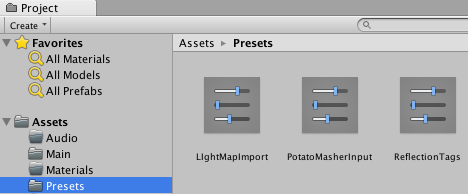
프로퍼티 설정을 프리셋에 저장
Select Preset 창을 통해 프로퍼티 설정을 저장하십시오.
팁: 플레이 모드에서도 프리셋을 저장할 수 있습니다.
설정을 프리셋에 저장하려면 다음 단계를 따르십시오.
설정을 재사용할 게임 오브젝트, 에셋 임포트 설정 또는 설정 관리자를 선택합니다.
Inspector 창에서 프로퍼티를 편집합니다.
Inspector 창의 오른쪽 상단에 있는 프리셋 아이콘을 클릭합니다.

Select Preset 창에서 Save current to 를 클릭합니다.

파일 저장 다이얼로그가 나타납니다.새 프리셋의 위치를 선택하고 이름을 입력한 후 Save 를 클릭합니다.
프리셋 적용
Select Preset 창을 통해 또는 프리셋을 Project 창에서 게임 오브젝트로 드래그 앤 드롭하여 저장된 프리셋을 적용합니다.
참고: 프리셋을 적용하면 프리셋에서 항목으로 프로퍼티를 복사합니다. 단, 프리셋과 항목은 연결되지 않습니다. 프리셋을 변경하더라도 이전에 해당 프리셋이 적용된 항목은 영향을 받지 않습니다.
프리셋을 설정 관리자, 기존 컴포넌트 또는 에셋 임포트 설정에 적용하려면 다음 단계를 따르십시오.
프리셋을 적용할 설정 관리자, 게임 오브젝트 또는 에셋 임포트 설정을 선택합니다.
Inspector__에서 프리셋__ 아이콘을 클릭합니다.
-
Select Preset 창에서 적용할 프리셋을 검색하여 선택합니다.
프리셋을 선택하면 컴포넌트, 에셋 또는 설정 관리자에 해당 프리셋이 적용됩니다.
Select Preset 창을 닫습니다.
프로젝트 창에서 프리셋을 드래그 앤 드롭하여 게임 오브젝트의 컴포넌트에 프로퍼티를 적용하십시오.
계층 구조 창의 빈 스폿에 프리셋을 놓으십시오. Unity가 새로운 빈 게임 오브젝트를 생성하고 프리셋에서 복사된 프로퍼티가 포함된 컴포넌트를 추가합니다.
프리셋을 Hierarchy 의 기존 게임 오브젝트에 놓으십시오. Unity가 새로운 컴포넌트를 추가하고 해당 프리셋의 프로퍼티를 복사합니다.
인스펙터 창의 프리셋을 게임 오브젝트 끝에 놓으십시오. Unity가 새로운 컴포넌트를 추가하고 해당 프리셋의 프로퍼티를 복사합니다.
Inspector 의 프리셋을 기존 컴포넌트의 제목에 놓으십시오. Unity가 프리셋의 프로퍼티를 복사합니다.
전환 및 애니메이션 상태 노드에 프리셋 사용
애니메이션 상태 노드용 프리셋을 저장하고 적용할 수 있습니다. 하지만 프리셋의 전환이 여러 프리셋 간에 그리고 해당 프리셋을 적용할 노드에 공유됩니다. 예를 들어 애니메이터 창에서 두 개의 다른 노드에 프리셋을 적용할 수 있습니다. Inspector 창에서 첫 번째 노드의 전환 중 하나에 대한 설정을 편집합니다. 변경 내용은 다른 노드와 프리셋에도 나타납니다.
에셋 임포트에 프리셋 사용
에셋 임포트 설정용 프리셋을 저장할 수 있습니다. 하지만 임포트 설정에 프리셋을 적용해도 크로스 플랫폼 설정에는 영향을 미치지 않습니다. 크로스 플랫폼 설정을 포함하도록 프리셋을 적용하려면 기본 프리셋을 설정한 후 Reset 커맨드를 사용합니다.
또한 스크립트를 사용하여 프로젝트(Project) 창에서 에셋의 위치에 따라 에셋에 프리셋을 적용할 수도 있습니다.
프리셋 편집
인스펙터 창을 사용하여 프리셋 에셋을 편집할 수 있습니다.
참고: 프리셋의 프로퍼티를 변경해도 이전에 해당 프리셋이 적용된 항목은 업데이트되지 않습니다. 예를 들어 리지드바디 컴포넌트용 프리셋을 게임 오브젝트에 적용한 후 프리셋을 편집해도 리지드바디 컴포넌트의 설정은 변경되지 않습니다.
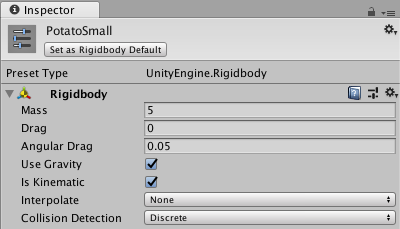
2017–03–27 일부 편집 리뷰를 거쳐 페이지 게시됨
2018.1의 새로운 기능 NewIn20181